Cara Scan Dokumen di Google Drive, Cepat dan Praktis
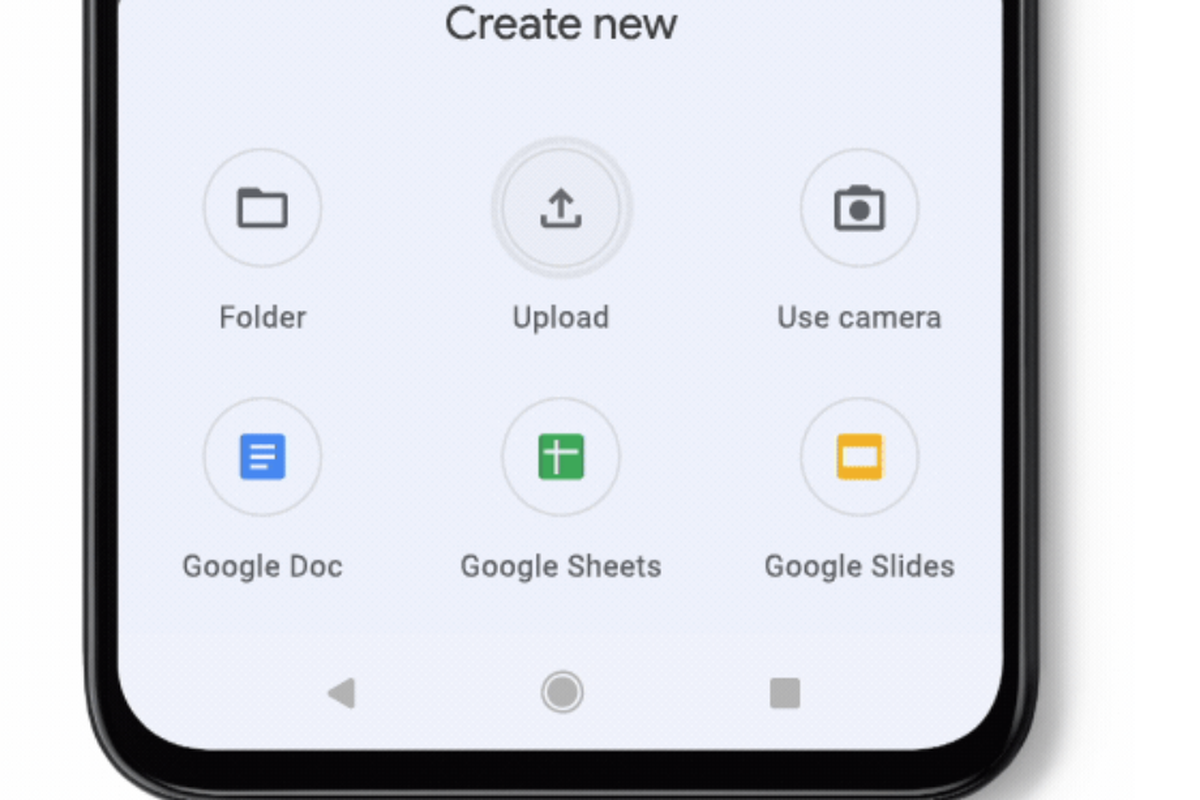
- Memindai dokumen kini semakin mudah berkat fitur scan yang ada di Google Drive. Anda tidak perlu lagi menggunakan mesin scanner fisik untuk mengubah dokumen fisik menjadi file digital.
Dengan Google Drive, hanya dengan menggunakan kamera ponsel, Anda bisa memindai dokumen secara cepat dan praktis, lalu langsung menyimpannya di cloud. Fitur ini sangat berguna bagi mereka yang sering bekerja dengan dokumen dan ingin menyimpannya secara aman dan mudah diakses kapan saja.
Proses scan dokumen di Google Drive sangatlah sederhana. Anda hanya perlu beberapa langkah mudah untuk mulai memindai dokumen fisik.
Selain itu, dokumen yang sudah dipindai dapat langsung disimpan dalam format PDF dan diatur sesuai kebutuhan Anda. Lantas bagaimana cara scan dokumen di Google Drive lewat HP? Selengkapnya berikut ini tutorialnya.
Baca juga: 2 Cara Menghapus File di Google Drive lewat HP dengan Mudah dan Cepat
Cara scan dokumen di Google Drive
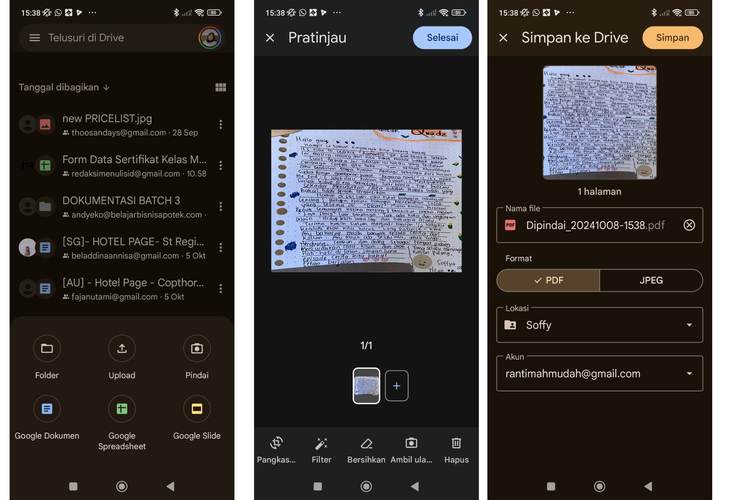 /soffyaranti Ilustrasi cara scan dokumen di Google Drive lewat HP
/soffyaranti Ilustrasi cara scan dokumen di Google Drive lewat HP- Buka Aplikasi Google Drive. Pastikan Anda memiliki aplikasi Google Drive yang terinstal di perangkat Android atau iOS Anda. Buka aplikasi tersebut.
- Pilih ikon tambah (+) di bagian kanan bawah layar, ketuk ikon "+" untuk menambahkan dokumen baru.
- Setelah mengklik ikon tambah, pilih opsi "Scan" dari menu yang muncul.
- Arahkan kamera perangkat Anda ke dokumen yang ingin dipindai. Pastikan dokumen berada dalam bingkai yang jelas dan terang agar hasilnya optimal. Anda dapat memilih mode pengambilan otomatis atau manual.
- Selanjutnya tekan tombol untuk mengambil gambar dokumen. Google Drive akan secara otomatis mendeteksi dan memindai dokumen jika Anda menggunakan mode otomatis.
- Setelah pemindaian selesai, Anda akan melihat pratinjau hasilnya. Di sini, Anda dapat memotong, memutar, atau menerapkan filter pada gambar sesuai kebutuhan. Jika hasilnya tidak memuaskan, Anda bisa mengambil ulang gambar.
- Setelah puas dengan hasil editan, ketuk "Selesai" di sudut kanan atas. Dokumen yang telah dipindai akan disimpan sebagai file PDF di Google Drive Anda dan dapat diakses dari perangkat lain.
Demikian cara scan dokumen lewat Google Drive agar cepat dan praktis tersimpan di Google Drive secara langsung. Selamat mencoba.
Baca juga: Cara Share Link Google Drive lewat HP Cepat dan Praktis
Dapatkan update berita teknologi dan gadget pilihan setiap hari. Mari bergabung di Kanal WhatsApp KompasTekno.
Caranya klik link https://whatsapp.com/channel/0029VaCVYKk89ine5YSjZh1a. Anda harus install aplikasi WhatsApp terlebih dulu di ponsel.
Terkini Lainnya
- Mark Zuckerberg Terancam Kehilangan Instagram dan WhatsApp
- 3 Cara Cek HP Support eSIM di Android dan iPhone dengan Mudah
- Elon Musk Dulu Ejek Bentuk Roket yang Bawa Katy Perry ke Luar Angkasa
- Pasar Ponsel Dunia Tumbuh Awal 2025, Berkat Ponsel Samsung dan Apple Ini
- Ini Kelebihan dan Kekurangan e-SIM Dibanding Kartu SIM Seluler Fisik
- iPhone XS Masih Layak Dibeli Tahun 2025? Begini Penjelasannya
- Google Luncurkan Ironwood, Chip AI untuk Inferensi Skala Besar
- Spesifikasi dan Harga iPhone 16 Pro Max Max di Indonesia, mulai Rp 22 Juta
- Samsung Ajak Konsumen Jajal Langsung Galaxy A56 5G dan A36 5G di "Awesome Space"
- Cara Aktifkan eSIM Telkomsel di HP Android dan iPhone
- Tidak Ada Batas Waktu, Ini Cara Login dan Aktivasi MFA ASN
- HP Poco F7 Ultra dan F7 Pro Resmi di Indonesia, Harga Termurah Rp 7 Jutaan
- Link Download dan Cara Instal Safe Exam Browser buat Tes Rekrutmen Bersama BUMN 2025
- Momen Katy Perry di Luar Angkasa: Lihat Lengkung Bumi dan Pegang Bunga Aster
- Manuver Intel Selamatkan Bisnis Chip, Jual 51 Persen Saham Perusahaan Hasil Akuisisi
- Cara Mengatasi Tidak Bisa Download Gambar WhatsApp padahal Jaringan Bagus
- Terungkap, Alasan iPhone 16 Belum Bisa Masuk Indonesia
- WhatsApp Channels, Cara Baru Perusahaan Media untuk Gaet Audiens
- Spesifikasi Main "Silent Hill 2 Remake" di PC, Butuh Storage 50 GB
- TikTok Rilis Fitur Kampanye Iklan dengan Bantuan AI